Page 1
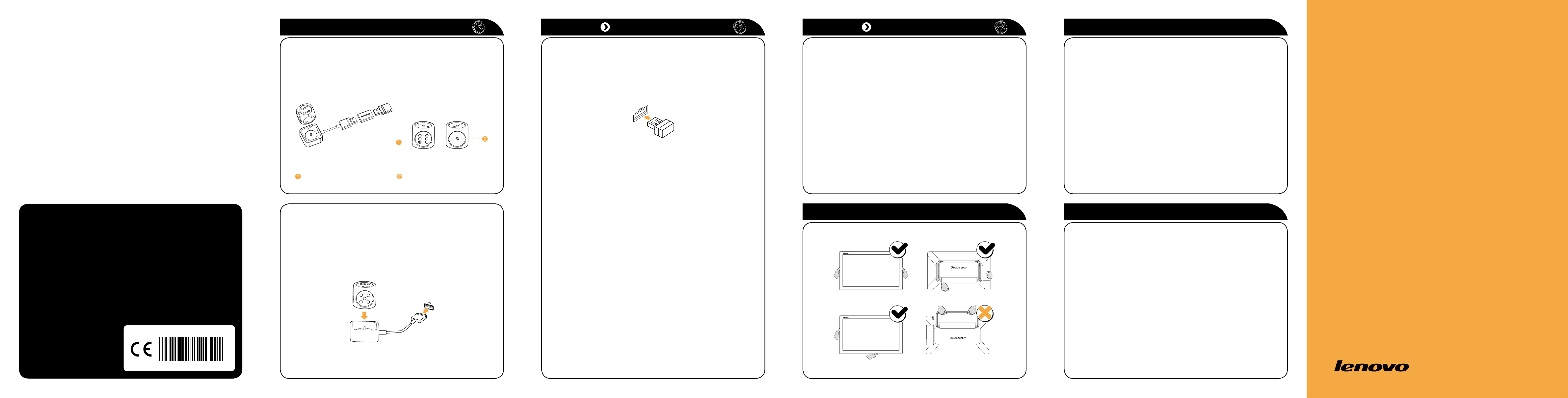
Version 1.0 2015.06
使用
E-dice
使用
E-dice
使用
E-dice
Windows
說明系統
下列資訊與
F0BN [YOGA Home 500-22IBU / Energy Star]
本手冊的說明可能跟您在自己電腦上所見的內容不同,實際視您的電腦型號與配置而定。
產品設計與規格可能變更,恕不另行通知。
Lenovo、Lenovo
Windows 是 Microsoft
其他公司、產品或服務名稱可能為其他擁有者之商標或服務標記
© Copyright Lenovo 2015
(General Services Administration,GSA)
GS-35F-05925
YOGA Home 500
標誌和
規定之限制所約束。
機型有關:
ideacentre 為 Lenovo
公司集團的商標。
。有限與限制權利聲明:若資料或軟體係依美國總務管理局
在美國及(或)其他國家或地區之商標。
契約交付,則使用、再製或揭露均受契約編號
附註:僅部份機型配備
E-Dice
元件和接頭
E-Dice
。
使用
E-Dice
為了您方便起見,
該就可以立即作用。
若要使用
將硬體鎖插入電腦的
1.
E-Dice
玩遊戲
E-Dice
玩遊戲,請執行下列動作:
在出廠時已配對。將硬體鎖插入您的電腦後,它應
接頭中。
USB
使用與維護
建議使用
•
• 將 E-Dice
• E-Dice
確定
•
確定附近沒有任何可能會強烈電磁場而造成無線連線中斷的電子裝置,例
•
如喇叭、電子玩具的遙控器或手機。
務必保持
•
• E-Dice
E-Dice
到電腦之間的有效範圍兩
E-Dice
E-Dice
和其配件僅與
的最小年齡是
保持在遠離水或潮濕環境的地方。使用柔軟的乾布清潔骰子。
和電腦之間沒有任何實體障礙物。
和其電源整流器的清潔以避免灰塵堆積。
YOGA Home 500
歲。
14
公尺。請找出滾動骰子時的舒適手勢。
2
機型相容。請勿搭配其他配備使用。
Windows
若要存取
開啟「開始」功能表,然後按一下或輕觸入門以取得更多詳細資料。
您也可以在工作列的搜尋方塊輸入入門或您要尋找的內容。您會得到
Windows
結果。
若要在
按鈕,然後選取設定
進行系統復原。
說明系統提供有關使用
Windows
相關問題
Windows 10
說明系統,請執行下列操作:
的建議和解答,以及可從
發生嚴重錯誤後執行系統復原,請按一下或輕觸「開始」
更新與安全性
→
Windows
作業系統的詳細資訊。
和網際網路得到的最佳搜尋
PC
復原。然後,請遵循螢幕上的指示
→
YOGA Home
500 Series
快速入門手冊
將電腦的面朝上放在平坦表面上,將桌面介面切換到
2.
Lenovo Tycoon
如果
E-Dice
內建麥克風
將
E-Dice
E-Dice
量不足。
若要將電池充電,請執行下列動作:
將
E-Dice
接頭。
USB
充電
有內部充電式電池。如果指示燈在您滾動骰子時閃爍,表示電池的電
放入隨附的
電源整流器中,然後將整流器連接到您電腦的
USB
攝影機
LED
指示燈
若要將
E-Dice
1. 開啟 Lenovo Tycoon
下彈出對話方塊中的
螢幕上的骰子開始滾動,然後使用
按一下
2.
如果
1. 檢查 E-Dice
2.
檢查上述項目後,等幾分鐘的時間並重複配對程序。
Inspection Completed (
E-Dice
檢查硬體鎖是否牢牢的連接在您的電腦上。
遊戲,並依指示用
不作用,您需要手動將其配對。
配對,請執行下列動作:
遊戲以進入
Inspection Start
配對不成功,請執行下列動作:
電池的電量是否用完或不足。
E-Dice
Dice Inspection
完成檢查
玩遊戲。
(檢查骰子)介面。按一
(開始檢查) 按鈕,然後滾動
E-Dice
停止。
) → OK (
程式。開啟
Aura
確定) 以完成配對程序。
E-Dice
。
攜帶電腦
注意:
Windows
Microsoft
題,請直接連絡
作業系統由
之間的使用者授權合約
Microsoft
Microsoft Corporation
公司。
(EULA)
提供。請根據您和
來使用。如有任何作業系統相關問
存取其他手冊
您的電腦已預先載入「重要產品資訊手冊」。若要執取此手冊,請執行下列
操作:
開啟「開始」功能表,然後按一下或輕觸
1.
功能表上未顯示
所有程式,然後按一下或輕觸
按一下或輕觸支援
2.
未預先安裝作業系統和
請到
Lenovo
Lenovo Companion
Lenovo Companion。
使用手冊。
→
Virtual Desktop Infrastructure (VDI)
支援網站存取您的手冊。更多資訊請參閱「下載手冊」。
Lenovo Companion
,請按一下或輕觸所有應用程式以顯示
如果「開始」
用戶端的機型:
SP40J15868
附註:指示燈在
電。
E-Dice
充電時閃爍。指示燈保持亮起時,表示
E-Dice
已充滿
附註:玩遊戲前,
用於遊戲中。
您需要配對所有的
。只有配對成功的
E-Dice
E-Dice
才能使
下載手冊
從
Lenovo
請到:
支援網站可取得您的電腦的最新電子出版物。若要下載出版物,
www.lenovo.com/UserManuals。
Page 2
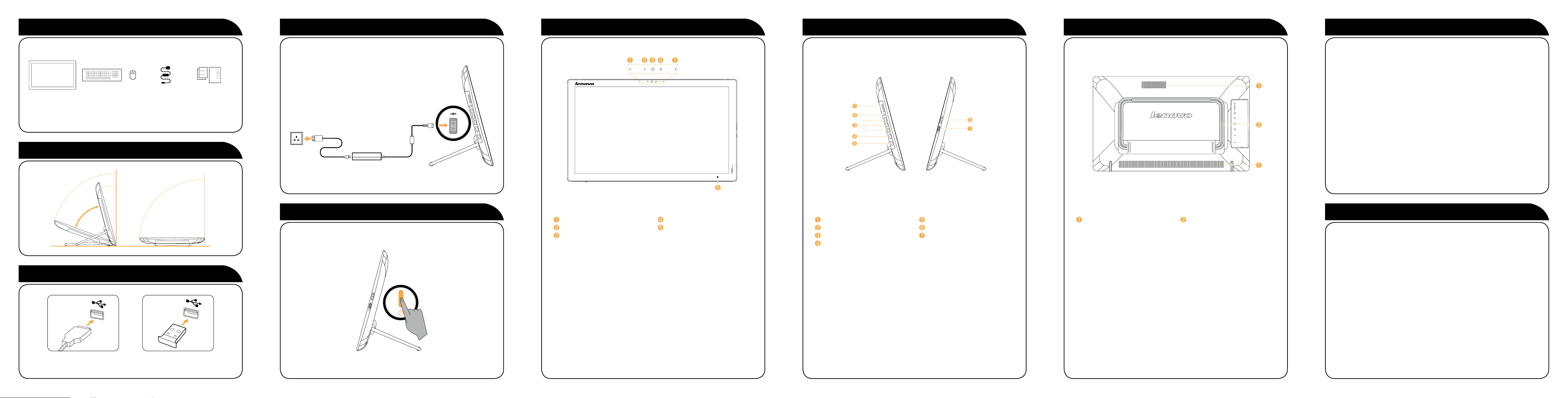
打開包裝
1
連接電源線
4
電腦正面視圖
電腦的左視圖和右視圖
電腦的背面視圖
連線到網際網路
電腦 鍵盤
選配。
*
附註:有些機型可能包含未列出的項目。
調整電腦座架
2
70º
連接鍵盤和滑鼠
3
*
15º
90º
滑鼠
電源線 出版物
*
開啟電腦電源
5
內建麥克風
攝影機
內建攝影機
1
環境光源感測器:環境光源感測器會偵測周圍環境光線的變化。螢幕會根據
內建環境光源感測器所偵測到的環境光線條件,自動調整亮度。
2
選配。
LED
指示燈
環境光源感測器
近距離無線通訊
1
(NFC) 2
記憶卡讀卡槽
複合式音訊插孔
USB 3.0
HDMI-in
3
複合式音訊插孔:用於連接耳機。
接頭(3 個)
接頭
3
電源接頭
音量控制按鈕
電源按鈕
通風孔
電腦座架
若要上網,您需要與網際網路服務供應商
IPS 和 ISP
您的
您的電腦設計為支援使用無線(選配)或有線網路,將您電腦連線至其他裝置。
無線網路連線
若要連接無線網路,您可以使用內建的
將您的電腦與無線網路連線:
按一下或輕觸工作列上的網路圖示,然後選取您的路由器名稱。按一下或輕
觸連線,然後依照螢幕上的步驟執行。
開啟您的網頁瀏覽器並存取任何網站以測試無線網路。
附註:寬頻數據機和路由器安裝程序視製造商而異。請遵照製造商的指示。
提供的條件視國家而異。關於您所在國家提供的上網服務,請洽詢
。
ISP
Wi-Fi
簽約及一些必備的硬體。
(ISP)
天線來存取您的無線家用網路。
服務和支援資訊
下列資訊說明您的產品在保固期限或產品整個使用壽命期間可用的技術支援。
有關
Lenovo
使用完整保固的詳細資料,請參閱本文件稍後的「
如果您購買
關於
–
請到:
關於
–
請到:
在產品使用壽命期間可用的線上技術支援:
–
http://www.lenovo.com/support
保固條款的完整說明,請參閱「
Lenovo
Lenovo
http://support.lenovo.com/lwsu
Lenovo
http://support.lenovo.com/ladps
服務,詳情請參閱下列的條款和條件:
保固服務升級或延長,
防止意外損壞服務,
Lenovo
有限保固」。如需有關
Lenovo
有限保固聲明」。
附註:如果電腦配備無線鍵盤或滑鼠,請遵循該裝置的安裝指示。
附註:
Windows
顯示警示。收到此警示時,請務必接上電源供應器。
附註:首次使用時,請將電源供應器連接至電腦。
作業系統有多個位置會顯示電池狀態。電池電量過低時,會
附註
複合式音訊插孔不支援傳統型麥克風。
•
不同的產業標準可能造成連接第三方耳機或耳麥時不支援錄音功能。
•
注意:請勿擋住電腦的任何一個通風孔。如果擋住通風孔,可能會造成溫度
過熱問題。
